Разъемы на материнской плате дают возможность улучшать функционирующую систему. Понимание того, какие компоненты можно подключить (оперативная память, накопитель, видеокарта, процессор) позволяет оперативно и безопасно модернизировать систему. Вы сможете ориентироваться в том, какой разъем для чего необходим, диагностировать проблемы в работе ПК и устранять их. Кроме того, разъемы применяются для подключения жестких дисков и видеоустройств. Если не вникать в предназначение разъемов на материнке, то можно повредить компоненты или нарушить работу системы. Знание о строении материнки позволит лучше разбираться в функционировании ПК и эффективно управлять им.
Виды разъемов на материнке
Разъемы – неотъемлемая часть любого устройства. Благодаря им можно соединить компоненты между собой. Рассмотрим самые популярные типы разъемов:
- Питание. Применяются для того, чтобы подсоединить блок питания к материнке и к устройствам, которым необходимо питание (например, видеокарта).
- Разъем процессора. Сокет процессора обеспечивает соединение процессора и материнки. При выборе сокета обращайте внимание и на материнскую плату, так как она должна быть совместима с процессором.
- Разъемы памяти. Применяются для установки оперативки на материнскую плату. Оперативная память хранит временные данные, которые используются при функционировании ПК. Разъем памяти необходим для того, чтоб соединить материнку и оперативную память.
- PCI Express. С помощью этого стандарта можно подсоединить современные компьютеры с периферийными устройствами.
- SATA. Применяется для подключения накопителей и жестких дисков к материнке.
Разъемы необходимы для передачи информации между тем или иным компонентом компьютера и для их взаимодействия друг с другом.
Разъемы питания
Разъемы питания используются чаще всего для того, чтобы подсоединить видеокарту и другие компоненты. Обеспечивают бесперебойную работу системы. Разъем подключают к блоку питания и к видеокарте. Не стоит забывать о том, что разъем должен соответствовать блоку и мощности. Одним из востребованных вариантов является 24-контактный разъем АТХ. Он используется на материнке ПК или ноутбука. Обеспечивает питание для работы устройства, напряжение для процессора, памяти и других компонентов. У разъема есть 24 контакта, что гарантирует стабильное питание по сравнению с моделями предыдущего поколения. Благодаря этому увеличивается стабильность работы и пропускная способность.

Для того чтобы подключить 24-контактный разъем, применяют блок питания. Его поставляют с корпусом ПК в комплекте. Блок обеспечивает питание и подключается к материнской плате. Стабильное питание обеспечивает нормальное функционирование компьютера без сбоев. Также используют и дополнительные разъемы питания CPU. Они обеспечивают дополнительное питание процессора на материнской плате. В случае высокого потребления процессором применяют именно такие разъемы. Это обеспечивает стабильность в работе.
- 4-пиновый разъем CPU. Обеспечивает дополнительное питание для процессора, расположен возле сокета процессора на материнке. Имеет четыре контакта и подключается к разъему на блоке питания.
- 8-пиновый разъем CPU. Как и предыдущий вариант, обеспечивает дополнительное питание для процессора, имеет увеличенную пропускную способность. Восьмипиновые разъемы используются для более мощных процессоров.

Современные материнки поддерживают и 4-пиновые, и 8-пиновые разъемы, что позволяет адаптировать блок питания в зависимости от процессора и других нюансов. Подключить дополнительные разъемы питания следует в том случае, если необходимо обеспечить стабильную работу процессора (например, при разгоне памяти). В таких случаях энергопотребление – особенно высокое.
Для того чтобы подключить дополнительные разъемы питания, следует иметь определенные навыки. Для начала определите, где находятся разъемы на материнской плате. Современные материнки, как правило, имеют один или несколько разъемов CPU. Найти их можно возле процессорного сокета на материнской плате. Далее подготовьте соответствующие кабели для подключения к разъемам. Кабель должен подходить к разъему на материнской плате и к блоку питания. Теперь определите, сколько контактов имеет разъем. Следующий этап – подключение. Подключите кабель в разъем на материнке и на блоке питания. Для этого следует аккуратно вставить кабель в разъем на материнке, после чего – вставить другой конец к разъему на блоке питания. Убедитесь, что установлено надежное соединение между кабелями и разъемами на блоке питания и на материнке. После того, как кабели будут подключены, установите накопители, оперативную память и видеокарту на место. Подключите компьютер к источнику питания и запустите его. Проверьте, правильно, ли включаются компоненты, и работает ли система без ошибок. Если правильно использовать дополнительные разъемы питания, будет обеспечено стабильное питание для процессора. Это важно для нормального функционирования системы ПК.
Процессорные разъемы на материнской плате

Socket – это разъем, расположенный на материнской плате. Используется для установки центрального процессора. Он обеспечивает контакт между материнской платой и процессором. Современные пользователи используют следующие разъемы:
- LGA. Используются Intel для подключения и установки процессоров на материнские платы. Контакты размещены на материнке. Процессор имеет плоскую поверхность с пинами. Их вставляют в отверстия разъема материнской платы. Обеспечивают соединение между материнской платой и процессором, а также – гарантирует теплопроводность и отводит тепло от процессора.
- PGA. Этот тип разъема необходим для подключения и установки процессоров на материнские платы. В отличие от LGA, где контакты расположены на материнской плате, в данном случае контакты расположены непосредственно на процессоре. Разъемы на материнской плате в свою очередь имеют отверстия для этих контактов.
PGA считается альтернативным стандартом и применяется для того, чтобы установить процессор на материнскую плату. Имеет ряд преимуществ по сравнению с LGA. Устанавливать процессор на сокет PGA следует внимательно и осторожно.
Разъемы памяти

DIMM и SO-DIMM – распространенные варианты модулей оперативной памяти, используемые в современных устройствах. DIMM имеет большие размеры сравнительно с SO-DIMM. Применяется во многих ПК. SO-DIMM используется в ноутбуках, компактных ПК и других устройствах с ограниченным пространством. Имеет меньшие размеры и меньшее количество контактов.
Перечисленные модули используют для увеличения объема оперативки компьютера, что помогает улучшить производительность. В DIMM и SO-DIMM применяются различные электрические параметры для обеспечения совместимости с соответствующими компьютерными системами. Например, напряжение и частота могут различаться. Модули несовместимы между собой из-за различий в размерах и количестве контактов. DIMM не подходит для установления в слоты SO-DIMM, и наоборот. Среди различий между модулями – размер, применение, электрические параметры, совместимость.

Чтобы выбрать правильный тип памяти и установить ее на материнскую плату, следует выполнить следующие шаги:
- Определите поддерживаемый тип памяти материнской платы. Проверьте спецификации материнской платы, чтобы узнать, какой тип оперативной памяти она поддерживает (DDR3, DDR4).
- Определите максимальный объем и частоту памяти. Узнайте максимальный параметр, который может быть установлен на материнке, а также максимальную частоту памяти.
- Проверьте совместимость модулей. Выберите подходящие модули оперативной памяти. Важно, чтоб модуль был совместим с материнкой. В обратном случае устройство не будет функционировать.
- Отключите питание компьютера и разместите его на стабильной поверхности.
- Установите память на материнскую плату. Откройте слот оперативной памяти на материнской плате, вставьте модули памяти в слоты.
- Проверьте правильность установки. Проверьте, правильно ли вы зафиксировали модули памяти в слотах. Защелка слота оперативной памяти закроется автоматически после установки модулей.
После установки модулей оперативной памяти закрепите и подключите все элементы обратно (включая охлаждение процессора и другие компоненты). Подключите ноутбук или ПК к источнику питания и включите его. Проверьте, корректно ли оперативная память определяется в BIOS. После выполнения этих шагов оперативная память будет установлена и готова к работе.
SATA Разъемы на материнской плате

SATA применяют для подключения накопителей, жестких дисков и других устройств, которые подсоединяют к материнской плате ПК. Разъемы являются достаточно компактными и содержат небольшое количество контактов. Для подключения применяют специальные SATA-кабели. У них есть два коннектора: для подключения к разъему и на материнке, и на самом устройстве. Разъемы необходимы для питания подключенных устройств. Это значительно упрощает хранение данных установку. Перед тем, как подключить устройства SATA, проверьте, совместимы ли разъемы с кабелями.
PCI Express
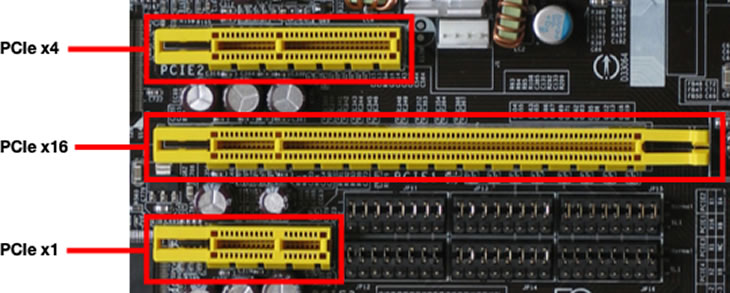
Разъемы PCI Express используют для подключения различных устройств. Среди них сетевые адаптеры, звуковые и графические карты и другие виды расширителей. Их подключают к материнской плате ПК. Разъемы имеют длинную слотовую форму. В нее вставляют расширительную карту, после чего обеспечивается надежное соединение и работа установленных карт. Разъемы могут содержать разное количество контактов. От этого зависит пропускная способность и возможности подключаемых устройств.
Разъемы на материнской плате: USB и другие внешние порты

Разъемы USB – это стандартные порты, которые используются для подключения периферийных устройств к компьютерам, ноутбукам и к другим устройствам. Существует несколько типов разъемов USB, каждый из которых имеет свои уникальные особенности и особенности применения:
- USB Type-A
- USB Type-B
- USB Type-C
- микро-USB
USB-порты используются для подключения внешних жестких дисков, флэш-накопителей, мышей, принтеров и не только. Также благодаря порту можно заряжать различные устройства.
Ethernet – это еще один внешний порт, который необходим для передачи данных между устройствами в локальной сети. Восьмиконтактный разъем применятся для подключения сетевого кабеля к сетевой карте. Используется для подключения ПК, ноутбуков, маршрутизаторов, коммутаторов, сетевых хранилищ и других устройств к локальной сети (Интернету) для обмена информацией.

Аудиоразъемы в свою очередь применяются для того, чтобы подключить аудиоустройства (динамики, наушники, микрофоны) к ПК или к аудиосистеме. Существуют различные виды аудиоразъемов, включая:
- 3,5-миллиметровый аналоговый разъем
- разъемы RCA
- оптические разъемы
Разъемы на материнской плате: Межплатные разъемы и переключатели
Межплатные разъемы и переключатели – популярные составляющие компьютерных систем. Они необходимы для соединения различных устройств и модулей. С помощью этих разъемов можно легко управлять данными.
Переключатели применяются для управления данными и сигналами в ПК. Они могут быть встроены непосредственно на материнку, расширительные карты или другие устройства. Переключатели функционируют на разных уровнях, включая:
- физический
- канальный
- сетевой
- протокольный
Межплатные разъемы и переключатели обеспечивают бесперебойную и высокопроизводительную работу системы. С их помощью можно подключать модули и устройства, управлять потоком информации, передавать данные и сигналы. Некоторые корпуса ПК содержат кнопки управления (например, кнопка включения, кнопка сброса и индикаторы статуса). Кнопки необходимы для оперативного доступа к базовым функциям устройства. Как подключить перечисленные кнопки к материнке?
- Определите, где расположен разъем на материнской плате.
- Найдите кабеля для подключения кнопок. Они размещены внутри корпуса и идут от кнопки питания (маркировка POWER SW).
- Подключите провода в соответствующий разъем на материнке. Как правило, разъемы имеют два контакта.
- Проверка. После подключения убедитесь, что провода надежно зафиксированы в разъеме на материнской плате.
После завершения подключения проводов кнопки питания убедитесь, что все остальные компоненты компьютера (процессор, ОЗУ, жесткие диски) подключены правильно.
Управление кабелями и охлаждением
Управление кабелями – важный этап сборки компьютера. Он может улучшить воздушный поток внутри корпуса и обеспечить охлаждение компонентов. Как управлять кабелями для обеспечения чистого и эффективного воздушного потока? Прежде чем начать сборку компьютера, определите, какие кабели будут подключены к компонентам.
- Использование кабельных обвязок и держателей. Используйте кабельные обвязки, держатели и закрепляющие элементы для крепления кабелей к корпусу. Это обеспечит более чистый воздушный поток.
- Разделение кабелей. Проведите кабели так, чтобы они не пересекались и не создавали большие узлы. Разделите кабели по типу и направлению.
- Удаление лишних кабелей. Проведите только те кабели, которые действительно нужны для подключения компонентов. Лишние кабели будут мешать воздушному потоку.
- Уплотнение кабелей. Старайтесь уплотнять кабели там, где это возможно, чтобы они занимали минимальное пространство и не мешали воздушному потоку. Оставьте достаточно пространства для свободного протекания воздуха от передней к задней части корпуса.
- Проверка. После завершения сборки устройства проведите проверку и убедитесь, что кабели надежно закреплены, и не препятствуют воздушному потоку.
Правильное подключение вентиляторов и систем охлаждения играет ключевую роль в обеспечении эффективного охлаждения компонентов вашего компьютера. Следуйте нашим советам, чтобы правильно подключить данные системы:
- Определите место для вентиляторов. Распределите вентиляторы по корпусу таким образом, чтобы они обеспечивали оптимальный воздушный поток через систему. Они устанавливаются на передней, задней и верхней панелях корпуса, а также на радиаторах систем охлаждения.
- Определите направление потока воздуха. Установите вентиляторы таким образом, чтобы они создавали естественный поток воздуха через корпус. Воздушный поток должен поступать через передние вентиляторы и вытягиваться через задние и верхние.
- Подключите вентиляторы к плате или контроллеру. Вентиляторы обычно подключаются к материнской плате через разъемы SYS_FAN или CPU_FAN, либо к специальному контроллеру вентиляторов, если он доступен. Убедитесь, что вентиляторы подключены к правильным разъемам.
- Используйте управляемые вентиляторы. Управляемые вентиляторы позволяют регулировать скорость вращения вентиляторов в зависимости от температуры компонентов. Это позволяет поддерживать более эффективное и тихое охлаждение.
- Установите радиаторы. Если вы устанавливаете жидкостные охладители с радиаторами, убедитесь, что делаете это правильно.
После завершения сборки убедитесь, что вентиляторы подключены правильно и работают корректно.
Расширенные разъемы на материнской плате
M.2 – это небольшой высокоскоростной разъем, предназначенный для подключения периферийных устройств, таких как SSD-накопители, сетевые адаптеры Wi-Fi и Bluetooth. Они подключаются к материнской плате. Разъемы обеспечивают высокую пропускную способность и имеют небольшие размеры, что делает их идеальным выбором для установки в компактных системах. Они поддерживают различные интерфейсы передачи данных (PCI Express, SATA и USB).

M.2 SSD-накопители являются популярным выбором для увеличения производительности и ускорения времени загрузки операционной системы и приложений в компьютерах и ноутбуках. Существуют и другие разъемы, например, PCIe x16. Это разъем, предназначенный для подключения графических карт и других расширительных карт к материнке. Обеспечивает высокую пропускную способность и широкую полосу пропускания данных. Используется для подключения графических карт в ПК для профессиональной графики, видеомонтажа и других задач, требующих высокой графической производительности. Эти разъемы играют важную роль в современных компьютерных системах, обеспечивают высокую производительность и функциональность в различных областях применения.
Рекомендации по обслуживанию и обновлению
Обслуживание и установка обновлений для разъемов на материнской плате повышают надежность и производительность системы:
- Регулярная очистка. Регулярно проверяйте состояние разъемов на материнской плате и других компонентах. Очистите разъемы от пыли, грязи с помощью мягкой кисти.
- Осмотр разъемов. Проверьте разъемы на наличие износа, повреждений или признаков коррозии. Если заметите какие-либо повреждения, замените соответствующие разъемы или материнскую плату.
- Установка обновлений BIOS/UEFI. Регулярно проверяйте доступность обновлений для BIOS или UEFI. Установка обновлений улучшит совместимость с новым оборудованием, стабильность работы системы и исправит возможные ошибки.
- Установка драйверов и утилит. Установите соответствующие драйверы и утилиты для материнской платы с официального сайта производителя. Это поможет обеспечить правильное функционирование разъемов и других компонентов материнской платы.
- Правильная установка оборудования. При установке новых устройств следуйте инструкциям производителя и убедитесь, что они правильно подключены к разъемам на материнской плате.
- Проверка подключений. Регулярно проверяйте подключения разъемов на материнской плате, чтобы убедиться, что они надежно зафиксированы и обеспечивают надлежащий контакт.
- Использование защитных крышек. Если какие-либо разъемы не используются, установите защитные крышки, чтобы предотвратить попадание пыли и грязи. Попадание грязи может повлиять на их дальнейшую работоспособность.
Следование этим советам поможет поддерживать в хорошем состоянии разъемы на материнской плате и обеспечит длительное и стабильное функционирование компьютерной системы. Правильное знание о разъемах позволяет правильно подключить компоненты компьютера к материнской плате (подключение процессора, оперативной памяти, видеокарты, накопителей и других устройств к соответствующим разъемам). Неправильная сборка может привести к неработоспособности системы или даже повреждению компонентов.
